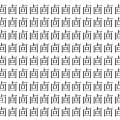Sony Tablet SでADBコマンドやDDMSのスクリーンショット機能を使えるようにする方法

Sony Tablet SとPCをUSBケーブルで接続し、Android SDKのADBドライバをインストールすればPC側でデバイスを認識しますが、ADBコマンドを叩いてもデバイスが見つからないと表示されたり、DDMSでスクリーンショットを撮影しようとしてもデバイス名が表示されないといった方が多いかと思います。上記のことを行うにはPC側の設定を別途行う必要がありました。XDAでその方法が公開されていたので紹介します。[Q] Sony Tablet S ADB supportAndroid SDKをインストールしてない場合はこちらからダウンロードし、こちらの記事の”JRE(Java)、Android SDKのインストール”セクションを参考に使えるようにしてください。Windows PCの場合、コマンドプロンプトを起動し、次のコマンド実行します。
echo 0x054C >> “%USERPROFILE%\.android\adb_usb.ini”
すると、C:\Documents and Settings\<ユーザ名>\.androidに、”0x054C”だけ記述された「adb_usb.ini」ファイルが作成されます。その後、コマンドプロンプトに戻り、
adb kill-serveradb start-server
を実行します。これでADBコマンドやDDMSを利用できるはず。XDAのスレッドでは上記コマンドを実行する前に、<SDKを保存したフォルダ>\google-usb_driver に含まれる「android_winusb.inf」ファイルの”[Google.NTx86]”または”[Google.NTamd64]”直下に次の3行を追加するようにと出ていますが、私の環境では上記のコマンドだけで利用可能になりました(Tegra 2端末を利用していたからかもしれません)。
;NVIDIA Tegra%SingleAdbInterface% = USB_Install, USB\VID_0955&PID_7000%CompositeAdbInterface% = USB_Install, USB\VID_0955&PID_7100&MI_01
3行を追加した後、デバイスマネージャーを起動し、「Android Phone」の「Android Composite ADB Interface」を右クリックし「ドライバの更新」をクリック。「一覧または特定の場所からインストールする」を選択し「次へ」をクリック。「参照」をクリックし、「google-usb_driver」フォルダを選択し「OK」をクリック。「次へ」をクリックするとドライバが更新されます。Linux、Macの場合(試してませんが)、
cd ~/.androidecho 0x054c > adb_usb.ini
で利用できるようになると思います。
●(juggly.cn)記事関連リンク
Sony、「Video Unlimited」のSony Tablet用アプリを提供開始、プレ・オープンキャンペーンも実施中
LG Optimus EXのスペックが公開
「L’Arc~en~Ciel」の公式アプリAndroid版が公開
国内・海外のAndroid(アンドロイド)スマートフォン・タブレットに関するニュースや情報、AndroidアプリのレビューやWEBサービスの活用、Android端末の紹介などをお届けする個人運営ブログ
ウェブサイト: http://juggly.cn/
TwitterID: juggly
- ガジェット通信編集部への情報提供はこちら
- 記事内の筆者見解は明示のない限りガジェット通信を代表するものではありません。